Win10暂停更新还是会更新怎么办?Win10关闭更新后仍然更新的解决方法
更新时间:2023-12-03 19:30:14作者:bianji
当你在Win10中选择“暂停更新”时,通常情况下系统会停止自动下载和安装更新。然而,有时候你可能会遇到一些情况,在暂停更新的状态下仍然会收到系统更新。那么遇到这种情况应该怎么解决呢,下面小编就给大家详细介绍一下Win10更新关闭了还自动更新的解决方法,感兴趣的话就来看一看吧。
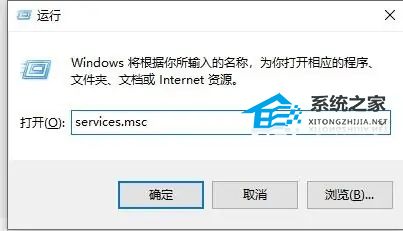
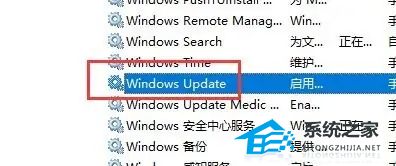
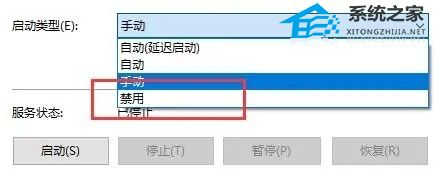

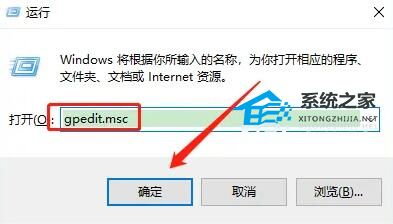
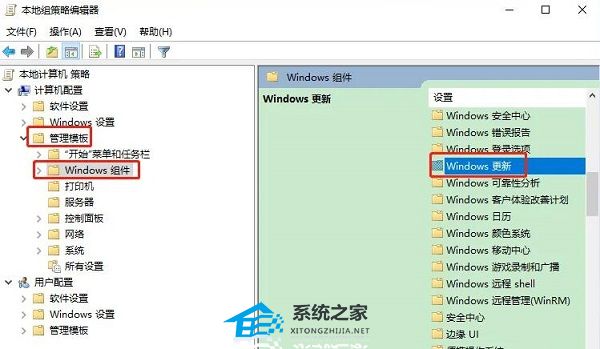
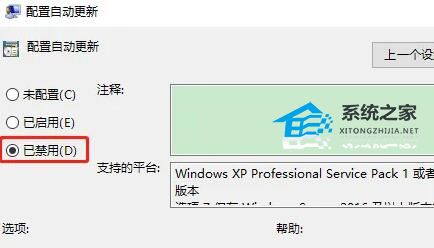
Win10关闭更新后仍然更新的解决方法
方法一
1. “win+R”快捷键打开运行,输入“services.msc”,回车打开。
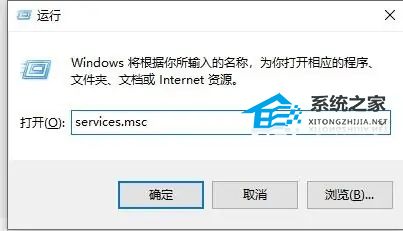
2. 进入新界面后,找到其中的“Windows Update”服务,双击将其打开。
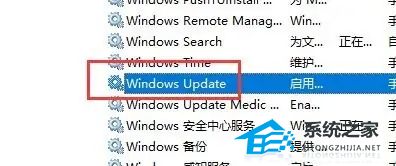
3. 然后将下方的“启动类型”改为“禁用”。
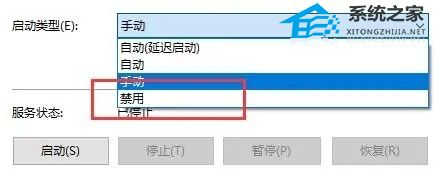
4. 最后进入上方的“恢复”选项卡中,将下方的所有选项都改成“无操作”就可以了。

方法二
1. “win+R”打开运行输入“gpedit.msc”,点击确定打开。
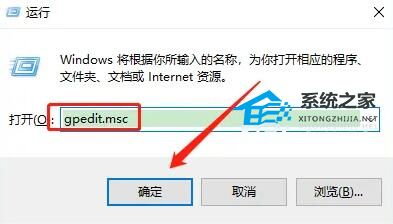
2. 进入组策略编辑器,点击左侧“管理模板”下方的“Windows组件”选项,找到右侧中的“Windows更新”双击打开。
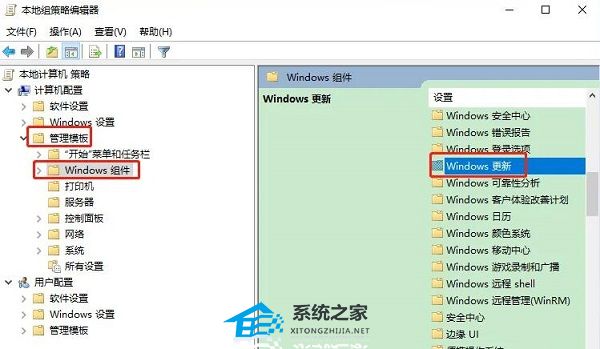
3. 然后点击其中的“配置自动更新”选项。
4. 最后在打开的窗口中将“已禁用”勾选上,点击确定保存即可。
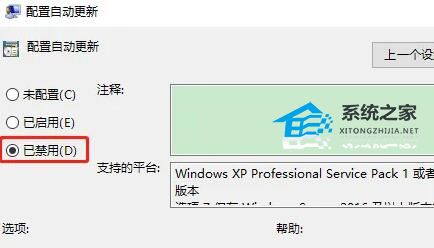
以上就是系统之家小编为你带来的关于“Win10暂停更新还是会更新怎么办?Win10关闭更新后仍然更新的解决方法”的全部内容了,希望可以解决你的问题,感谢您的阅读,更多精彩内容请关注系统之家官网。
Win10暂停更新还是会更新怎么办?Win10关闭更新后仍然更新的解决方法相关教程
- Win10暂停更新了还是会自动更新怎么办?
- win10关闭更新方法 win10关闭更新怎么还更新
- Win10暂停更新35天后还能暂停么?Win10增加系统暂停更新时间教程
- Win10暂停更新还是会更新怎么办?
- Win11暂停更新点不了怎么办?Win11暂停更新是灰色的如何解决?
- Win10关闭自动更新还是更新了解决方法
- win10怎么关闭更新 教你win10关闭自动更新方法
- windows更新怎么永久关闭 win10关闭自动更新方法
- 如何彻底关闭win10自动更新 win10自动更新怎么都关不掉的解决方法
- win10系统怎么关闭自动更新 win10自动更新根本关不掉的解决方法
- 5.6.3737 官方版
- 5.6.3737 官方版
- Win7安装声卡驱动还是没有声音怎么办 Win7声卡驱动怎么卸载重装
- Win7如何取消非活动时以透明状态显示语言栏 Win7取消透明状态方法
- Windows11怎么下载安装PowerToys Windows11安装PowerToys方法教程
- 如何用腾讯电脑管家进行指定位置杀毒图解

